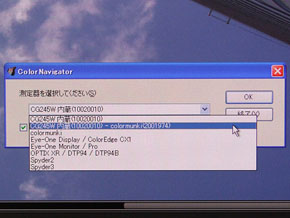先進の“キャリブレーター内蔵”ディスプレイ――「ColorEdge CG245W」をCP+で触ってきた:色管理がもっと簡単・便利になる!(2/3 ページ)
「セルフキャリブレーション」でいつでも“正しい発色”を
CG245Wには、内蔵キャリブレーターをより便利に使うための新機能として「セルフキャリブレーション」も用意されている。同機能は付属ソフトのColorNavigator、およびCG245WのOSDメニューであらかじめ設定したスケジュールに従い、内蔵キャリブレーターによる自動キャリブレーション(セルフキャリブレーション)が行えるというものだ。
キャリブレーションの実行周期は、月単位、週単位、前回キャリブレーションからの経過時間が選べる。もちろん、曜日の指定や、時刻の分単位での指定など、スケジュールの設定は細かく行える。
また、キャリブレーションを開始するタイミングの設定も可能だ。選択肢は「即時」と「パワーセーブ」の2つがあり、特に後者の利便性が高い。パワーセーブに設定しておけば、スケジュールで指定した実行周期が来た後、CG245W前面の電源ボタン(2次電源)をオフにするなどして初めてパワーセーブモードになるときに、キャリブレーションを自動実行する。PCで作業している間は、スケジュールが来ても実行されずに済むため、PCでの作業を中断されることがないのはありがたい。
セルフキャリブレーションのスケジューリングと実行は、CG245Wだけで完結できるのもポイントだ。PCを使わずに済み、利用しているOSも関係ない。昼休みや就業後、夜間といったPCを使っていない時間帯にディスプレイがキャリブレーションを勝手に行ってくれるため、ユーザーによる操作の手間は一切不要で、完全自動のキャリブレーション環境を構築できるというわけだ。これはカラーマネジメント環境の作業効率および精度の向上において、実に画期的なソリューションといえる。
なお、キャリブレーションの精度を高めるため、ディスプレイのエージング状態(電源を入れてから表示が安定するまでの一定時間、ディスプレイを表示したままの状態にすること)を測定し、エージングが完了してからセルフキャリブレーションは実施される。エージング完了までの目安は画面のインジケータ表示で確認できる。
ほかのキャリブレーターと測定結果を合わせる「コレレーション」にも対応
CG245Wに付属するColorNavigatorには、新しく「Correlation Utility」(コレレーション・ユーティリティ)が加わった点も注目したい。
コレレーションとは、CG245Wの内蔵キャリブレーターの測定結果を補正し、別のキャリブレーターの測定結果に合わせる機能のこと。業務現場などで複数台の液晶ディスプレイを導入し、統一的なカラーマネジメント環境を構築している場合において、基準としている外付けキャリブレーターで測定したほかの液晶ディスプレイと、内蔵キャリブレーターで測定したCG245Wのカラーマッチングが行える。つまり、CG245Wを後から導入した場合も、既存のカラーマネジメント環境と同じ設定で内蔵センサーを活用できるのだ。
少しややこしい話だが、Correlation Utilityの操作自体は簡単だ。起動すると表示されるダイアログで「コレレーション対象の測定器」としてCG245Wの内蔵キャリブレーターを選択し、続いて「基準となる測定器」として基準の外付けキャリブレーターを指定する。基準キャリブレーターをCG245Wの画面にセットして測定すると、終了後に補正パラメータ(RGBのxyz色座標)が表示されて、コレレーションは完了だ。
コレレーションの結果はColorNavigatorに登録され、次回のキャリブレーション時にコレレーション結果を適用した内蔵センサーが選択できるようになる。ColorNavigatorからキャリブレーションを実行する際、使用するキャリブレーターとして「CG245W内蔵−基準キャリブレーター」を選ぶだけでいいので、操作に迷うことはない。
これにより、CG245Wの内蔵キャリブレーターを使いつつも、基準キャリブレーターを使った場合とほぼ同じ調整結果になる。基準キャリブレーターでCG245Wを調整する必要がなくなるため、キャリブレーション作業の手間を低減する効果が非常に高い。
Copyright © ITmedia, Inc. All Rights Reserved.
提供:株式会社ナナオ
アイティメディア営業企画/制作:ITmedia +D 編集部/掲載内容有効期限:2011年3月31日